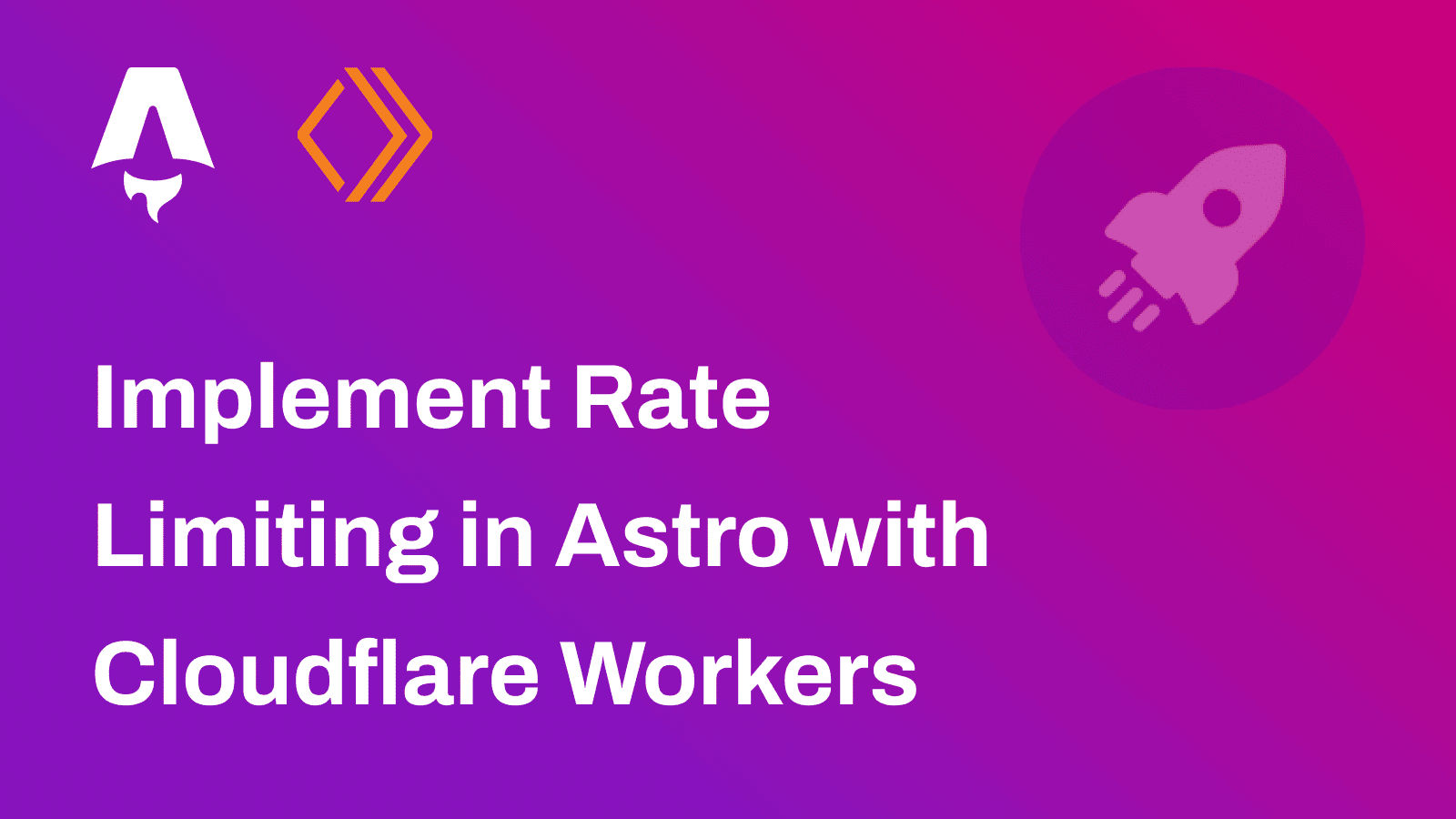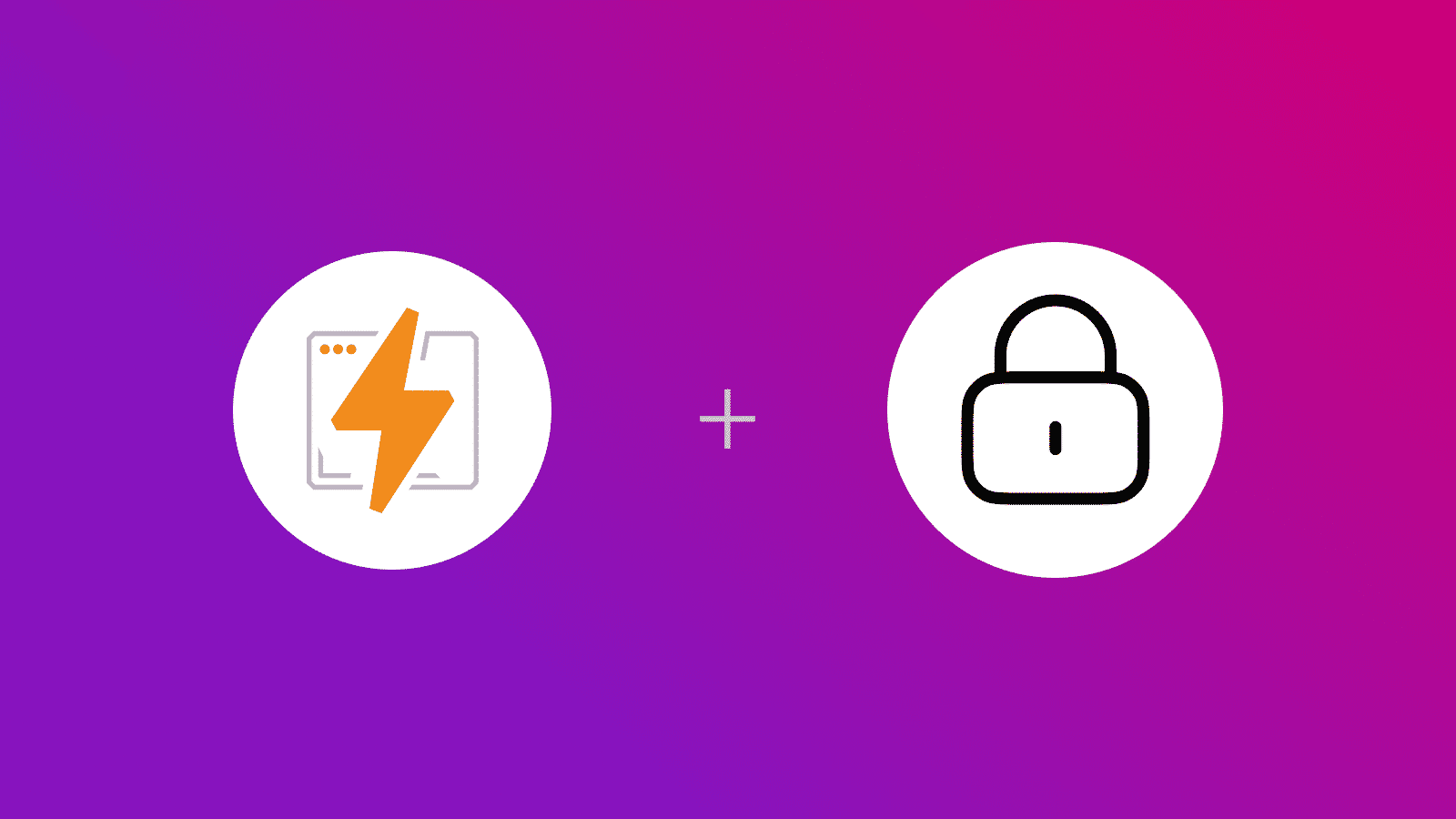
In diesem Leitfaden erfahren Sie, wie Sie Umgebungsvariablen dynamisch in eine Cloudflare Pages-Anwendung einfügen
Voraussetzungen
Sie benötigen Folgendes:
- Nodejs 18 oder höher
- Ein Cloudflare-Konto
Dynamische Umgebungsvariablen über wranglertoml
Da sich die Konfiguration von Cloudflare Pages über wranglertoml jetzt in der offenen Beta befindet, können Sie diese Datei als Ihren Umgebungsvariablenmanager verwenden (abgesehen von den in Cloudflare definierten Umgebungsvariablen). Seiteneinstellungen Ihres Projekts)
Wie in der Datei example wranglertoml angegeben, werden alle Variablen in den „[vars]“ auf Cloudflare Pages bereitgestellt
Sie haben die Idee: Fügen Sie Ihre Umgebungsvariablen dynamisch als Schlüssel-Wert-Paar in „[vars]“ ein. Dies ist praktisch, wenn Sie versuchen, etwas in Ihrer CI/CD-Pipeline bereitzustellen und dann die generierten Werte verwenden möchten als Umgebungsvariablen
Ein einfaches Skript, um dasselbe zu tun, würde wie folgt aussehen:
echo "[vars]" >> wrangler.tomlecho "MY_ENV_NAME=MY_ENV_VALUE" >> wrangler.tomlAber das ist noch nicht alles, es gibt noch ein weiteres Problem bei der Verwendung von wranglertoml mit Cloudflare Pages während der Bereitstellung. Sie müssen die neueste CLI anstelle der veralteten GitHub-Aktion verwenden
Auf Cloudflare-Seiten bereitstellen
Sie müssen die Wrangler-CLI verwenden, um Ihre Anwendung auf Cloudflare Pages bereitzustellen. Führen Sie zum Bereitstellen den folgenden Befehl aus (danach, wenn Ihre Anwendung einen Build-Schritt hat):
npx wrangler@latest pages deploy --project-name="<name>"Abschluss
In diesem Leitfaden haben Sie erfahren, wie Sie Umgebungsvariablen dynamisch in Cloudflare Pages einfügen
Wenn Sie Fragen oder Kommentare haben, können Sie mich gerne auf Twitter.